
Network CD Writing


|
2.8.2 Network CD Writing |
joerghaeger.de:80 |

|
CDWserver
webCDcreator
rcdrecord
WWW
|
Benutzerhandbuch zum webCDcreator
1. EinleitungDer webCDcreator ermöglicht es Benutzern an Computern ohne lokalen CD-Brenner Dateien auf eine CD-R zu kopieren. Der Benutzer stellt hierzu mit dem webCDcreator an seinem Arbeitsplatz die Dateien zusammen, die auf die CD sollen. Die CD wird anschließend unter Kontrolle von webCDcreator durch einen von den Benutzern gemeinsam genutzten CD-Brenner gebrannt. 2. Start und Verbindungsaufbau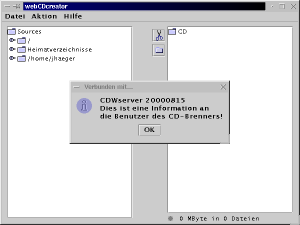 Nach dem Starten erscheint das webCDcreator-Hauptfenster.
Gleichzeitig versucht webCDcreator eine Verbindung zum CDWserver
(das ist der Server, der auf dem Computer mit dem CD-Brenner läuft)
aufzubauen. Ist dies erfolgreich, so erscheint ein Begrüßungsfenster,
das außer der Server-Version noch lokale Informationen enthalten
kann.
Nach dem Starten erscheint das webCDcreator-Hauptfenster.
Gleichzeitig versucht webCDcreator eine Verbindung zum CDWserver
(das ist der Server, der auf dem Computer mit dem CD-Brenner läuft)
aufzubauen. Ist dies erfolgreich, so erscheint ein Begrüßungsfenster,
das außer der Server-Version noch lokale Informationen enthalten
kann.
Sollte der Server nicht erreichbar sein, erscheint eine entsprechende Fehlermeldung und webCDcreator wird anschließend beendet. In einem solchen Fall, sollte man es später noch einmal versuchen. 3. Auswahl des CD-Typs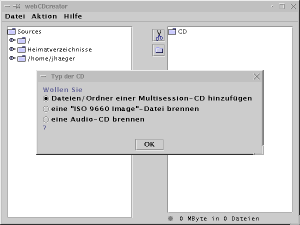 Aus der Art der Dateien, die sie brennen wollen, und wie Sie die CD
später benutzen wollen, ergibt sich der CD-Typ.
Aus der Art der Dateien, die sie brennen wollen, und wie Sie die CD
später benutzen wollen, ergibt sich der CD-Typ.
3.1 Dateien und Verzeichnisse hinzufügenWenn Sie Dateien in Verzeichnissen organisieren und gegebenenfalls einer zuvor auf gleiche Weise gebrannten CD hinzufügen wollen, wählen Sie Dateien/Ordner einer Multisession-CD hinzufügen.3.2 Image brennenUm eine Datei, die ein sogenanntes Image einer CD enthält, zu brennen, wählen Sie eine "ISO 9660 Image"-Datei brennen.3.3 Audio-CDEine Audio-CD ist eine CD, die Sie später mit einem gewöhnlichen CD-Player abspielen können. Für die einzelnen Tracks benötigen Sie 44,1 kHz, 16 bit Stereo WAV-Dateien. Wenn der CDWserver entsprechend konfiguriert ist, lassen sich auch MP3-Dateien verwenden, die dann automatisch konvertiert werden.4. Eine CD zusammenstellen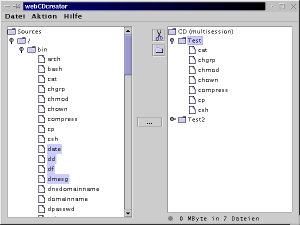
Das webCDcreator-Fenster zeigt auf der linken Seite die Quellen, aus denen Dateien auf die CD übernommen werden können, und auf der rechten Seite die aktuelle Beschreibung der späteren CD. 4.1 Ein neues Verzeichnis anlegen
4.2 Dateien/Verzeichnisse hinzufügen
4.3 Dateien/Verzeichnisse löschen
4.4 Eine Datei/Verzeichnis umbenennen
5. Eine CD brennenNachdem die Beschreibung einer CD, wie im letzten Kapitel beschrieben, erstellt worden ist, kann diese einer CD-R hinzugefügt werden.
Wichtig: CD-R erst nach Aufforderung durch das Programm einlegen
6. Fragen und Antworten |